Kita Tekno – Apakah kamu memiliki banyak video di iPhone yang ingin kamu simpan di laptop? Atau mungkin kamu ingin mengedit video-video tersebut dengan aplikasi di laptop? Apapun alasannya, kamu pasti pernah merasa bingung bagaimana cara memindahkan video dari iPhone ke laptop dengan mudah dan cepat.
Tidak perlu khawatir, karena ada beberapa cara yang bisa kamu lakukan untuk mentransfer video dari iPhone ke laptop, baik dengan kabel USB maupun tanpa kabel. Kamu hanya perlu mempersiapkan beberapa hal sebelumnya, seperti kabel USB, aplikasi iTunes, atau aplikasi lain yang mendukung transfer file.
Cara Pindahkan Video Di iPhone Ke Laptop
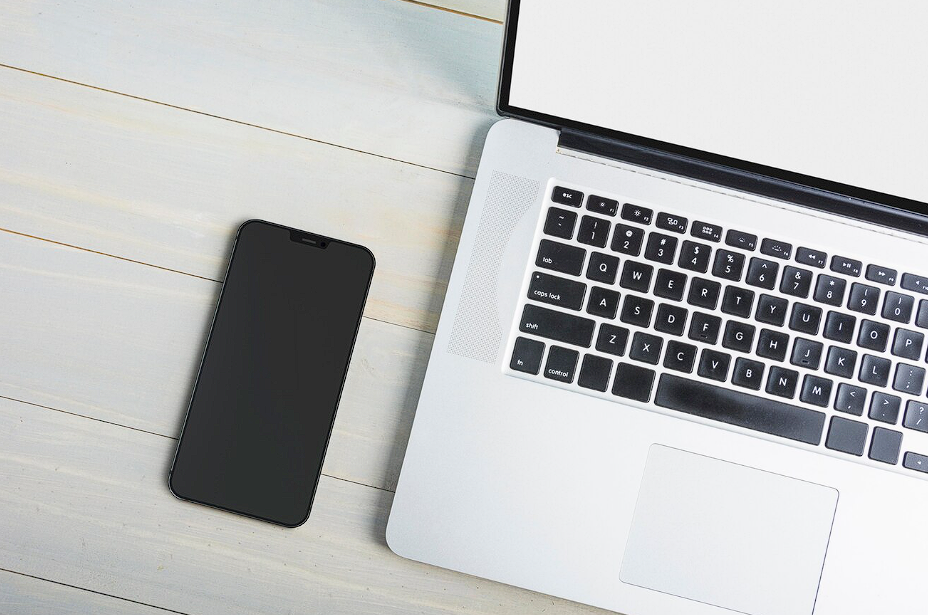
Berikut adalah beberapa cara memindahkan video dari iPhone ke laptop yang bisa kamu coba:
1. Menggunakan Kabel USB dan iTunes
Cara pertama ketika ingin memindah vido di iPhone adalah dengan memakai Kabel USB dan iTunes. Yap, Metode terbaiknya yang bisa kamu lakukan adalah menggunakan kabel USB dan aplikasi iTunes.
iTunes adalah aplikasi resmi dari Apple yang bisa kamu gunakan untuk mengelola data di iPhone, termasuk video. Kamu bisa mengunduh iTunes secara gratis di situs resmi Apple
Berikut adalah langkah-langkahnya:
- Hubungkan iPhone ke laptop menggunakan kabel USB.
- Buka aplikasi iTunes di laptop. Jika belum terinstal, kamu bisa mengunduh dan menginstalnya terlebih dahulu.
- Jika diminta, buka kunci iPhone dengan kode sandi. Jika muncul permintaan “Percayai Komputer Ini” di iPhone, ketuk “Percayai” atau “Izinkan” untuk melanjutkan.
- Di iTunes, klik ikon iPhone di pojok kiri atas. Kemudian, klik “Foto” di sisi kiri.
- Centang kotak “Sinkronkan Foto” dan pilih “Video” di bawahnya. Kamu bisa memilih semua video atau video tertentu yang ingin kamu pindahkan.
- Klik “Terapkan” di pojok kanan bawah untuk memulai proses transfer. Tunggu hingga selesai, lalu cabut kabel USB dari laptop dan iPhone.
- Buka folder “Foto” di laptop dan cari folder “Video” di dalamnya. Kamu akan melihat video-video yang sudah dipindahkan dari iPhone.
2. Menggunakan Kabel USB dan Windows Explorer
Cara kedua yang bisa kamu lakukan adalah menggunakan kabel USB dan Windows Explorer. Windows Explorer adalah aplikasi bawaan Windows yang bisa kamu gunakan untuk mengakses file dan folder di laptop. Kamu bisa menggunakan Windows Explorer untuk mengimpor video dari iPhone tanpa perlu aplikasi tambahan.
Berikut adalah langkah-langkahnya:
- Hubungkan iPhone ke laptop menggunakan kabel USB.
- Buka Windows Explorer di laptop. Kamu bisa menekan tombol Windows + E di keyboard untuk membukanya.
- Jika diminta, buka kunci iPhone dengan kode sandi. Jika muncul permintaan “Percayai Komputer Ini” di iPhone, ketuk “Percayai” atau “Izinkan” untuk melanjutkan.
- Di Windows Explorer, klik iPhone di bawah “Perangkat dan drive”. Kemudian, buka folder “Internal Storage” > “DCIM”.
- Kamu akan melihat beberapa folder dengan nama angka, seperti “100APPLE”, “101APPLE”, dan seterusnya. Buka folder-folder tersebut dan cari video-video yang ingin kamu pindahkan. Kamu bisa melihat pratinjau video dengan mengklik kanan dan memilih “Preview”.
- Setelah menemukan video yang ingin dipindahkan, kamu bisa menyalin atau memotong video tersebut dengan mengklik kanan dan memilih “Copy” atau “Cut”. Kemudian, buka folder tujuan di laptop dan klik kanan dan pilih “Paste”.
- Ulangi langkah ini untuk video-video lain yang ingin dipindahkan. Setelah selesai, cabut kabel USB dari laptop dan iPhone.
3. Menggunakan Aplikasi ShareIt
Cara ketiga yang bisa kamu lakukan adalah menggunakan aplikasi ShareIt. ShareIt adalah aplikasi yang bisa kamu gunakan untuk mentransfer file antara perangkat yang berbeda, termasuk iPhone dan laptop. Kamu bisa mengunduh ShareIt secara gratis di App Store untuk iPhone dan di situs resmi ShareIt untuk laptop.
Berikut adalah langkah-langkahnya:
- Pastikan iPhone dan laptop terhubung ke jaringan Wi-Fi yang sama.
- Buka aplikasi ShareIt di iPhone dan laptop. Jika belum terinstal, kamu bisa mengunduh dan menginstalnya terlebih dahulu.
- Di laptop, klik “Tampilkan Kode QR” untuk menampilkan kode QR di layar. Di iPhone, ketuk “Kirim”, kemudian pilih video yang ingin dipindahkan. Ketuk “OK” dan ketuk ikon “Pindai” di pojok kanan atas.
- Arahkan kamera iPhone ke kode QR yang ada di laptop. Tunggu hingga terhubung, lalu ketuk “Kirim” di iPhone.
- Di laptop, kamu akan melihat video-video yang sedang dipindahkan. Kamu bisa memilih folder tujuan untuk menyimpan video-video tersebut.
- Setelah selesai, kamu bisa menutup aplikasi ShareIt di iPhone dan laptop.
Kesimpulan
Itulah beberapa cara memindahkan video dari iPhone ke laptop yang bisa kamu coba. Semua cara tersebut memiliki kelebihan dan kekurangan masing-masing, jadi kamu bisa memilih yang paling sesuai dengan kebutuhan dan kenyamanan kamu.
Semoga artikel ini bermanfaat untuk kamu. Jika kamu memiliki pertanyaan atau saran, silakan tulis di kolom komentar di bawah. Terima kasih telah membaca. Sampai jumpa di artikel selanjutnya.